 网友评分:4.3分
网友评分:4.3分
Bit Dock是款简单实用的桌面快速启动工具栏,类似于Mac的桌面工具栏,但是比Mac的工具栏更有个性,它支持拖拽的方式来自主添加快速启动的应用,还自带高大上的皮肤主题中心,让你可以随心所欲的编辑自己桌面的图标。
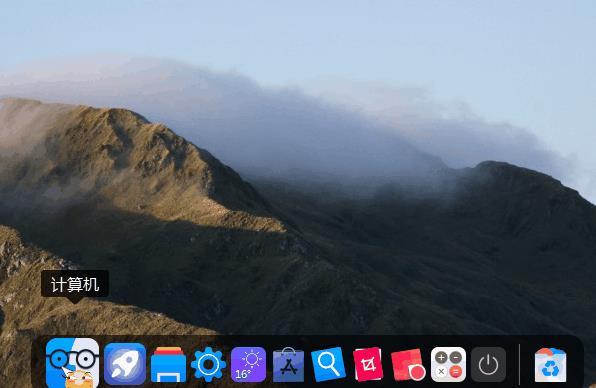
Bit Dock让你的Windows桌面更加的动感,主要具备应用图标管理、系统任务管理等功能,内置特色应用工具合集(截图工具、取色工具、搜索工具、护眼工具、软件中心、桌面插件、系统设置等)。且可完全替代系统自带的工具栏。
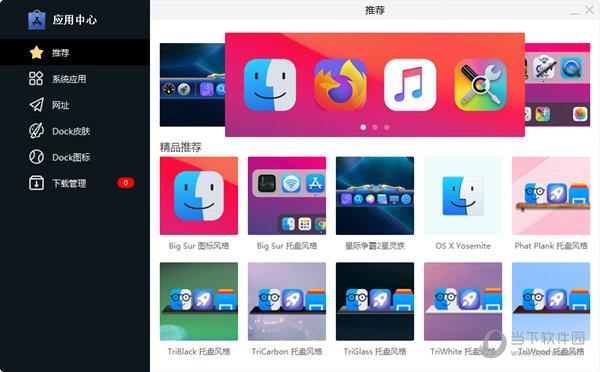
1、支持图标拖曳操作,想添加什么一拖一拉即可。
2、支持多显示器设置,双屏照样显示,想放哪个显示器就放哪个。
3、支持PNG、JPG、GIF动图等图标,个性图标随意换
4、支持位置及图层设置,图标太多轻松叠加显示
5、支持自动隐藏功能,打扰到你的工作,我会快速隐藏
6、支持鼠标滑过自动弹出,有求必应
7、支持多种个性化设置
8、内置多款实用工具
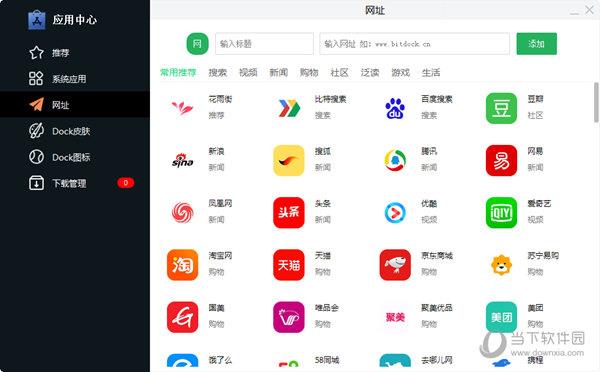
很多用户在软件安装的过程中会弹出错误提示RunTime Error,请按照以下方法去解决:
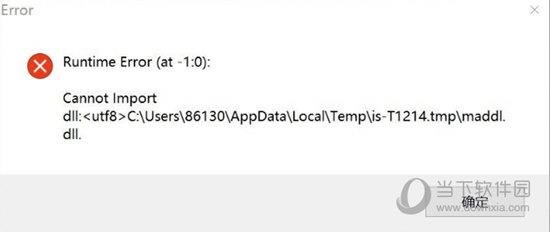
一:这是系统环境问题造成的,所以建议安装绿色版。绿色版即是无需安装的版本,没有安装过程,解压即可运行,删除的时候只需要把整个文件夹删除掉即可。
下载==》Bit Dock绿色版
二、由于系统缺少vs2019的运行库导致,所以安装一下微软最新的运行库即可解决。
下载==》微软运行库合集
添加图标的操作非常的简单,你可以直接拖拽桌面的图标或者快捷方式到Dock中进行添加;也可以直接拖拽Dock中的图标到Dock区域外进行删除。
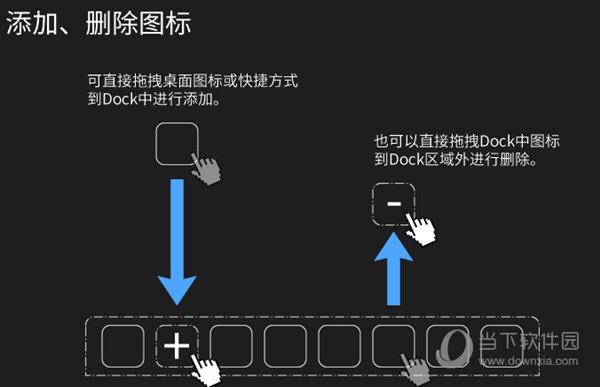
添加好图标后,可以自由左右拖拽图标进行移动,从而快速调整图标位置。当然了在软件的设置向导中,你可以直接选取桌面的图标进行添加。
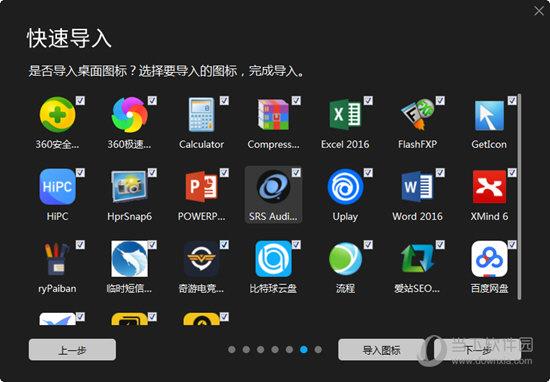
如果出现无法拖拽的情况,这个是系统权限问题,解决方法是先在Dock上右键选择退出,退出后再次手动启动BitDock,这个时候问题就没有了,你可以随意拖拽。
而且你也可以右键添加图标,在Dock栏上右键菜单,选择“添加图标”-“添加应用图标”按钮,就会弹出图标选择窗口。注意:由于Windows平台对应用的设计标准不统一,所以会出现应用的图标格式不标准,造成Dock读取该应用的大尺寸图标错误,会出现图标过小或模糊不清晰问题。
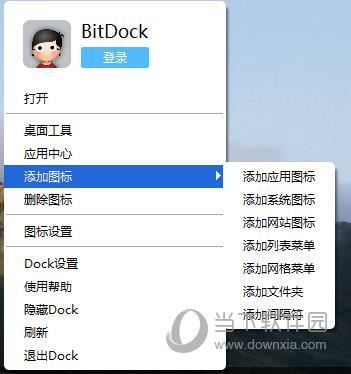
在Bit Dock界面上随意地方右键,点击设置。在设置页面中【开关】里将【开启启动】打开即可。
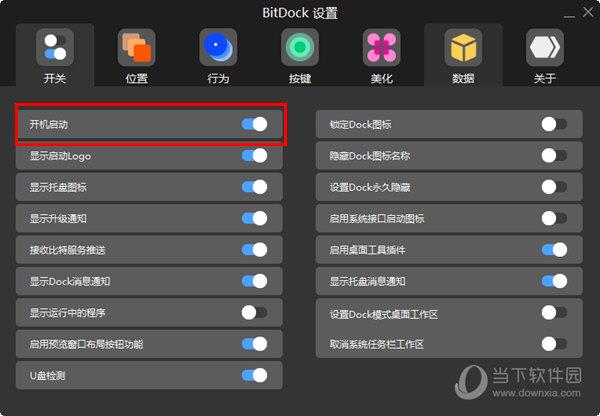
如果开机启动设置失败,请按照方法来解决:
1、首先看一下电脑是否安装了杀毒软件或安全管家,确认没有被它们阻止启动。
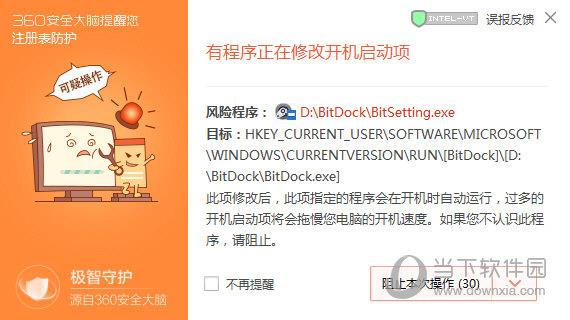
2、有时候个人电脑有管理权限问题导致不能启动,首先看一下软件是否安装到了C盘或D盘的Program Files或Program Files (x86)目录下了,如果是请先完全退出BitDock后,剪切整个BitDock目录到C盘或D盘(盘符可以根据自己情况选择)的根目录下,然后运行目录下的“BitDock.exe”主程序,启动后再设置面板中设置开机启动。
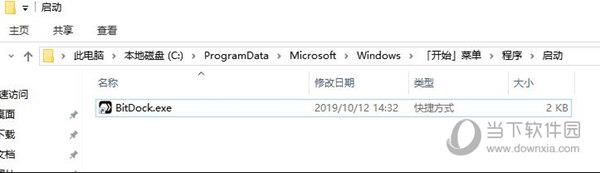
3、如果以上两种方法都不行,建议大家尝试如下方法:首先在程序目录右键点击“BitDock.exe”主程序,在菜单中选择创建快捷方式,然后剪切快捷方式到“中文路径:C:ProgramDataMicrosoftWindows【开始】菜单程序启动”或“英文路径:C:ProgramDataMicrosoftWindowsStart MenuProgramsStartUp”下粘贴快捷方式,注意粘贴时提示需要管理员权限,点击【继续】即可。

全民K歌PC版 V2.21.170 官方最新版 92.37M | 简体中文 | 7.6
下载
安卓投屏 V8.7.6 免费版 56.26M | 简体中文 | 5
下载
dnf反和谐补丁2021 最新免费版 273M | 简体中文 | 5
下载
GTA4完全版汉化补丁 V2021 Steam版 5.5M | 简体中文 | 5
下载
TapTap电脑版 V2.11.0 官方最新版 36.36M | 简体中文 | 5
下载
征服的荣耀围城修改器 V1.0 游侠版 30.42M | 简体中文 | 4.3
下载